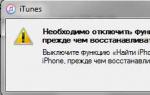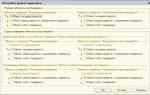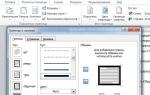Компьютерное зрение на openCV. OpenCV
В этой статье использован C++ интерфейс, FREAK и детектирование множества объектов. Надежность детектирования объектов с помощью FREAK ниже, чем SURF, однако его работа намного быстрее, что позволяет использовать алгоритм на мобильных и встроенных системах. Пример работы представлен на рисунке:
Рассмотрим исходный код, который позволяет этого достигнуть. Код приведен полностью для желающих быстро вставить его в свой проект.
#include
Для любых особенностей в OpenCV необходимо инициализировать класс SurfFeatureDetector. Первое действие после различных инициализаций – это детектирование особенностей detector.detect для эталонного изображения и изображения сцены. После чего для каждого изображения по результатам работы детектора вычисляются FREAK особенности: extractor.compute.
Сравнение схожести особенностей осуществляется с помощью matcher.match.
Далее присутствует цикл с формированием точек из особенностей для обоих изображений. На основании точек вычисляется гомография изображений findHomography. Положение и поворот объекта вычисляется с помощью функции perspectiveTransform. Ну а затем – вывод на изображение.
Эталонное изображение:
Изображение сцены:
Результат представлен вначале.
Однако здесь возникает вопрос, как рассчитывать оптимальный порог особенностей: SurfFeatureDetector detector(1000);. Ответ – экспериментально. Некоторую информацию по данному вопросу вы можете получить .
Предположим, что у нас на изображении несколько объектов:
Результат работы программы будет следующий:
Естественно, что такая ситуация не устраивает. Для того, чтобы детектировать все объекты, необходимо разделить изображение на несколько частей. Однако здесь следует помнить, что если изображение разделить на непересекающиеся блоки (пример изображение 100x100 разделить на 4 блока по 50x50), то может возникнуть ситуация, когда объект будет частично находиться в нескольких блоках и не будет детектирован. Для избегания этого необходимо делать пересекающиеся блоки, что несколько замедлит работу, но улучшит качество (пример изображение 100x100 разделить на 9 блоков по 50x50 так, как показано в примере). Пример программы детектирующий множество объектов ниже:
#include
Результат работы следующий:
Видно, что все объекты детектированы. Причем некоторые дважды (из-за того, что попали в два блока).
Важнейшими источниками информации о внешнем мире для робота являются его оптические датчики и камеры. После получения изображения необходима его обработка для анализа обстановки или принятия решения. Как я говорил ранее, компьютерное зрение объединяет множество методов работы с изображениями. При функционировании робота предполагается, что видеоинформация с камер обрабатывается какой-либо программой, запущенной на контроллере. Чтобы не писать код с нуля, можно воспользоваться готовыми программными решениями. На текущий момент существует множество готовых библиотек компьютерного зрения:
- Matrox Imaging Library
- Camellia Library
- Open eVision
- HALCON
- libCVD
- OpenCV
- и т.д…
- поиск и распознавание конкретного объекта,
- поиск объектов одной категории (без распознавания),
- только распознавание объекта (уже готовое изображение с ним).
 Для обнаружения признаков на изображении и проверки на совпадение в OpenCV имеются следующие методы:
Для обнаружения признаков на изображении и проверки на совпадение в OpenCV имеются следующие методы:
- Гистограмма направленных градиентов HOG(Histogram of Oriented Gradients) — может применяться для обнаружения пешеходов
- Алгоритм Виолы-Джонса — применяется для поиска лиц
- Алгоритм обнаружения признаков SIFT (Scale Invariant Feature Transform)
- Алгоритм обнаружения признаков SURF (Speeded Up Robust Features)
 Помимо приведенных методик в OpenCV имеются и другие алгоритмы для детектирования и распознавания, а также набор алгоритмов, относящихся к машинному обучению, таких как метод k ближайших соседей, нейронные сети, метод опорных векторов и т.д…
В целом OpenCV предоставляет инструментарий, достаточный для решения подавляющего большинства задач компьютерного зрения. Если алгоритм не имеется в составе SDK, то, как правило, он может быть без проблем запрограммирован. Кроме того, существует множество авторских версий алгоритмов, написанных пользователями на основе OpenCV.
Также следует отметить, что за последние годы OpenCV сильно расширилась и стала в некоторой степени «тяжеловесной». В связи с этим, разными группами энтузиастов создаются «облегченные» библиотеки, основанные на OpenCV. Примеры: SimpleCV, liuliu ccv, tinycv…
Полезные сайты
Помимо приведенных методик в OpenCV имеются и другие алгоритмы для детектирования и распознавания, а также набор алгоритмов, относящихся к машинному обучению, таких как метод k ближайших соседей, нейронные сети, метод опорных векторов и т.д…
В целом OpenCV предоставляет инструментарий, достаточный для решения подавляющего большинства задач компьютерного зрения. Если алгоритм не имеется в составе SDK, то, как правило, он может быть без проблем запрограммирован. Кроме того, существует множество авторских версий алгоритмов, написанных пользователями на основе OpenCV.
Также следует отметить, что за последние годы OpenCV сильно расширилась и стала в некоторой степени «тяжеловесной». В связи с этим, разными группами энтузиастов создаются «облегченные» библиотеки, основанные на OpenCV. Примеры: SimpleCV, liuliu ccv, tinycv…
Полезные сайты
- http://opencv.org/ — Основной сайт проекта
- http://opencv.willowgarage.com/wiki/ — Старый сайт проекта с документацией по старым версиям
При решении задач компьютерного зрения не обойтись без использования специализированного софта. Хочу познакомить вас с таким - OpenCV - библиотека с открытым исходном кодом на C++. Обладает набором инструментов для оцифровки изображений, последующей обработки через численные алгоритмы или нейросеть.
Базовые алгоритмы обработки изображений: интерпретации изображений, калибровки камеры по эталону, устранение оптических искажений, определение сходства, анализ перемещения объекта, определение формы объекта и слежение за объектом, 3D-реконструкция, сегментация объекта, распознавание жестов.
Скачать библиотеку можно на официальном сайте http://sourceforge.net/projects/opencvlibrary/
Структура библиотеки OpenCV
cxcore - ядро
* содержит базовые структуры данных и алгоритмы:
- базовые операции над многомерными числовыми массивами
- матричная алгебра, математические ф-ции, генераторы случайных чисел
- Запись/восстановление структур данных в/из XML
- базовые функции 2D графики
CV - модуль обработки изображений и компьютерного зрения
- базовые операции над изображениями (фильтрация, геометрические преобразования, преобразование цветовых пространств и т. д.)
- анализ изображений (выбор отличительных признаков, морфология, поиск контуров, гистограммы)
- анализ движения, слежение за объектами
- обнаружение объектов, в частности лиц
- калибровка камер, элементы восстановления пространственной структуры
Highgui - модуль для ввода/вывода изображений и видео, создания пользовательского интерфейса
- захват видео с камер и из видео файлов, чтение/запись статических изображений.
- функции для организации простого UI (все демо приложения используют HighGUI)
Cvaux - экспериментальные и устаревшие функции
- пространств. зрение: стерео калибрация, само калибрация
- поиск стерео-соответствия, клики в графах
- нахождение и описание черт лица
CvCam - захват видео
- позволяет осуществлять захват видео с цифровых видео-камер (поддержка прекращена и в последних версиях этот модуль отсутствует)

Установка OpenCV под Linux
После скачивания последней версии OpenCV с сайта разработчика http://sourceforge.net/projects/opencvlibrary/ нужно распаковать архив и выполнить сборку через CMake версии 2.6 или выше.
Установка CMake выполняется стандартно:
Sudo apt-get install cmake
Для отображения окон OpenCV потребуется установить библиотеки GTK+ 2.x и libgtk2.0-dev
Apt-get install libgtk2.0-dev
Собираем библиотеку:
Tar -xjf OpenCV-2.2.0.tar.bz2 cd OpenCV-2.2.0 cmake -D CMAKE_BUILD_TYPE=RELEASE -D CMAKE_INSTALL_PREFIX=/usr/local ./ make make install
Для тестирования установленной библиотеки можно собрать примеры и что-нибудь запустить:
Cd samples/c/ chmod +x build_all.sh ./build_all.sh ./delaunay
Если вместо тестовой картинки вы увидите ошибку "error while loading shared libraries: libopencv_core.so.2.2: cannot open shared object file: No such file or directory", то это значит, что программа не может найти библиотеки. Нужно явно указать путь до них:
$ export LD_LIBRARY_PATH=/usr/local/lib:$LD_LIBRARY_PATH
Если после этого опять ошибка:
OpenCV Error: Unspecified error (The function is not implemented. Rebuild the library with Windows, GTK+ 2.x or Carbon support. If you are on Ubuntu or Debian, install libgtk2.0-dev and pkg-config, then re-run cmake or configure script) in cvNamedWindow, file /usr/src/OpenCV-2.2.0/modules/highgui/src/window.cpp, line 274
terminate called after throwing an instance of "cv::Exception" what(): /usr/src/OpenCV-2.2.0/modules/highgui/src/window.cpp:274: error: (-2) The function is not implemented. Rebuild the library with Windows, GTK+ 2.x or Carbon support. If you are on Ubuntu or Debian, install libgtk2.0-dev and pkg-config, then re-run cmake or configure script in function cvNamedWindow
Значит вы забыли установить GTK+ 2.x: libgtk2.0-dev. Запустите установку (см. выше).
Когда установка завершена заголовочные файлы будут доступны в дирректории /usr/local/include/opencv , а библиотечные файлы лежат в /usr/local/lib
Соберем программу с OpenCV:
test.cpp
//
// for testing
//
// robocraft.ru
//
#include
Makefile
CC:= g++ CFLAGS:= -I/usr/local/include/opencv -L/usr/local/lib OBJECTS:= LIBRARIES:= -lopencv_core -lopencv_imgproc -lopencv_highgui .PHONY: all clean all: test test: $(CC) $(CFLAGS) -o test test.cpp $(LIBRARIES) clean: rm -f *.o
Запуск сборки коммандой make.

Hello World!
OpenCV установлен и готов к работе. Напишем свое первое приложение Hello World!
#include 
Загрузка изображения
Данный пример будет основой всех ваших программ на OpenCV. Мы загрузим в среду изображение из файла Image0.jpg
#include 
Поддерживаемые типы форматов изображений:
- Windows bitmaps - BMP, DIB
- JPEG files - JPEG, JPG, JPE
- Portable Network Graphics - PNG
- Portable image format - PBM, PGM, PPM
- Sun rasters - SR, RAS
- TIFF files - TIFF, TIF
Для обращения к изображению можно делать такие вызовы:
Image->nChannels // число каналов картинки (RGB, хотя в OpenCV - BGR) (1-4) image->depth // глубина в битах image->width // ширина картинки в пикселях image->height // высота картинки в пикселях image->imageSize // память занимаемая картинкой (==image->height*image->widthStep) image->widthStep // расстояние между соседними по вертикали точками изображения (число байт в одной строчке картинки - может потребоваться для самостоятельного обхода всех пикселей изображения)
Загрузка видео
Загрузка видео не на много сложнее, чем загрузка изображения за тем исключением, что будет цикл, который перебирает кадры.
Задержка между кадрами задана в 33 миллисекунды т.к. такая задержка позволяет обрабатывать видеопоток с стандартной частотой 30 кадров в секунду.
#include
Для захвата видео с камеры нужно немного модифицировать код - вместо функции cvCreateFileCapture() будет использоваться cvCreateCameraCapture(). При нажатии ESC воспроизведение прервется и окно закроется, а при нажатии Enter текущий кадр сохранится в jpg файл.
#include
OpenCV v1.0 показывает и сохраняет картинку минимального разрешения камеры 320x240.

Распознавание объектов по шаблону
Для распознавание областей на исходном изображении по шаблону существует функция cvMatchTemplate(). Функция накладывает шаблон изображения на текущее изображение и согласно выбранному алгоритму выполняет поиск корреляции между ними. Определение границ найденного шаблона на исходном изображении выполняется функцией cvMinMaxLoc, а для нормализации алгоритма поиска cvNormalize().
//
// пример cvMatchTemplate()
// сравнение изображение с шаблоном
//
#include 
Привет! Передо мной встала задача реализовать распознавание дорожных знаков с видео потока. Так как с задачами подобного рода я раньше не сталкивался, то процесс реализации само собой предполагает предварительное долгое «курение» форумов и безжалостные издевательства над чужими примерами. Поэтому решил собрать всё прочитанное в одном месте для будущих поколений, а так же, в ходе повествования, задать Хабру несколько вопросов.
Прелюдии.
Итак, после изучения всех средств, которые возможно использовать для реализации поставленной задачи, я остановился на среде разработки Microsoft Visual Studio© 2010 , с использованием чудесной библиотеки OpenCV .
Сам процесс работы с OpenCV предполагает предварительные танцы с бубном, о которых есть достаточно подробных описаний:
Второй акт танцев с бубном.
В итоге повернул в сторону тренировки каскадов. «Покурив» в этом направлении понял что мне нужны два инструмента createsampes и haartraining. Но их exe`шники у меня отсутствовали, а компилироваться отказывались. На тот момент версия OpenCV у меня была 2.4.4, настроенная по , во же статье я впервые прочитал про использование Cmake при установке. В итоге решил скачать версию 2.3.1 и переустановить библиотеку. После чего мне удалось запустить нужные инструменты через командную строку и встал вопрос как с ними работать. Все точки над «и» расставили статьи, в которых показаны параметры с которыми нужно запускать createsampes и haartraining с подробным описанием этих параметров.
Код с чистого листа.
Окончательно отказавшись от старого метода, код был переписан для подстановки обученных каскадов.
Код 2.0
#include "stdafx.h"
#include
Среду настраиваем точно так же как и в прошлом проекте.
ПовторениЯ - отцы учения.
Дело за «малым» обучить каскады.)
Тут начинается самое интересное. После чего я решил писать о всех этих мытарствах на хабр и просить совета.
Я заготовил 500 изображений размером 1600х1200. и одно изображение со знаком размером 80х80. Одного изображения будет достаточно, потому что мы детектируем определенный объект, а не огромное разнообразие лиц.
Итак, заготовив картинки и создав файл neg.dat со структурой
Negative/n (1).jpg negative/n (2).jpg negative/n (3).jpg negative/n (4).jpg ... negative/n (500).jpg
запускаем файл opencv_createsamples.exe через CMD со следующими параметрами
C:OpenCV2.3.1buildcommonx86opencv_createsamples.exe -vec C:OpenCV2.3.1buildcommonx86positive.vect -bg C:OpenCV2.3.1buildcommonx86neg.dat -img C:OpenCV2.3.1buildcommonx86ustupi.jpg -num 500 -w 50 -h 50 -bgcolor 0 -bgthresh 0 -show
параметр -show показывает создаваемые позитивные картинки, но они, в отличие от указанных в других статьях
картинок , получается вот такая
маленькая

Т.е утилита обрезает bg-картинку под размер позитивной картинки. Изменение параметров -w и -h результата не дают и заднего фона все равно почти не видно. Если вдруг кто знает в чем тут дело, поделитесь соображениями . Размер негативных изображений уменьшал до 800х600 - результат тот же.
C:OpenCV2.3.1buildcommonx86opencv_haartraining.exe -data C:OpenCV2.3.1buildcommonx86haarustupi -vec C:OpenCV2.3.1buildcommonx86positive.vect -bg C:OpenCV2.3.1buildcommonx86neg.dat -npos 500 -nneg 500 -nstages 6 -nsplits 2 -w 20 -h 24 -mem 1536 -mode ALL -nonsym -minhitrate 0.999 -maxfalsealarm 0.5
после чего вы получите долгожданный xml-файл, который можно подгружать в исходный код программы.
В итоге каскад слегка обучается и, с большим количеством ложных срабатываний, реагирует на, полюбившуюся мне, картинку знака уступи дорогу.
Но я не могу добиться точных срабатываний, как мне кажется, из-за того что обрезается задний фон в позитивных изображениях. И никак не получаются картинки как в мануалах. Но остается еще вариант увеличить количество этапов обучения и, нагрузив свой компьютер на весь день, дождаться пока каскад будет более «образованным». Чем я и планирую заняться до появления других идей.
Эпилог
Вот такая получилась первая HelloHabr-статья у меня. Жду ваших замечаний о стиле изложения материала. Ну и конечно советов по теме.
Надеюсь после полученных советов будет чем продолжить повествование.